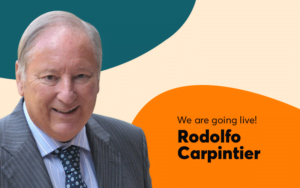La bandeja de entrada o Inbox, es un término usado dentro del glosario del emailing, y ahora también dentro de las redes sociales.
Es la bandeja principal donde los receptores (o recipientes) recibimos emails importantes.
Vamos, lo primero que ves cada vez que entras a gmail u outlook, por ejemplo.
Y como te había dicho antes, es un término que ya se ha extendido también a las redes sociales y otras plataformas, y es que también tienen pequeñas «inbox» que te permiten recibir mensajes directos y filtrar el posible SPAM.
¿Lo vemos más profundamente?
Qué significa inbox
Inbox es la traducción en inglés de Bandeja de entrada, es el sitio (no físico) donde entran los emails enviados a una dirección de correo específica.
Es el epicentro de nuestra comunicación privada online y donde podemos gestionarla, organizarla y priorizarla a nuestro placer.
El origen de la palabra inbox
En inglés «in» significa «entrada» o «dentro» y box «caja», de ahí se derivó en Español a «Bandeja de entrada»
Es una palabra no muy antigua, nació en los 1980 pero no fue hasta a partir de 1990 que se empezó a utilizar con mucha más frecuencia con la expansión de la computación y el internet.
El uso de correo electrónico y aplicaciones de mensajería continuó creciendo en la década de 2000 y el término inbox se consolidó como una forma común de referirse a la bandeja de entrada.
Inbox más allá del correo electrónico
Aunque al principio estaba asociado al correo electrónico, el concepto de inbox ya trascendió a las RRSS y a otras plataformas digitales como Whatsapp.
Cada vez más, aplicaciones como Facebook han adoptado el término para describir el lugar donde se reciben mensajes directos.
Inbox en redes sociales: Facebook como ejemplo
A diferencia del feed de noticias, en Facebook, el inbox es donde recibimos mensajes privados.
Aquí, podemos gestionar nuestras conversaciones privadas, y si detecta patrones «Spammy» o de personas no deseadas o que no tengan ningún tipo de conexión contigo, las restringe o limita.
La evolución hacia aplicaciones de mensajería
Pero que también ha llegado a aplicaciones que usamos tooodos los días para hablar con familiares y amigos como WhatsApp y Telegram, el inbox se ha vuelto aún más central en nuestras vidas.
Además, son aplicaciones donde el inbox es todo, son plataformas de mensajería y esto es vital.
Aquí, tener una inbox eficiente es crucial.
Cómo funciona el inbox
No te engañes, aunque parezca que gestionar emails y mensajes es simple, hay una infraestructura entera detrás diseñada específicamente para optimizar cómo recibimos, organizamos, priorizamos y respondemos los mensajes que nos llegan.
Lo dice una persona que ha llegado a tener +9999 emails sin leer en su inbox.
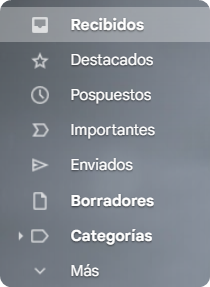
La interfaz de un inbox típico
La interfaz de un inbox está diseñada pensando en la usabilidad.
La bandeja de entrada, los mensajes enviados, los borradores, las funciones de búsqueda… Todo está organizado específicamente para que la gestión del correo sea lo más eficiente posible.
Mira la interfaz de Gmail, la más extendida, el menú lateral te permite cambiar entre bandeja de entrada, correo enviado, borradores…
Gestión de mensajes y seguridad
Cuando nos llegan muchos emails al día o no tenemos tiempo para leerlos todos, tenemos que priorizar, por eso existen herramientas de etiquetas y filtrado, que nos dejan organizar automáticamente los correos que entran, con todo tipo de filtros, creéme.
Ah, las opciones de seguridad también nos ayudan a protegernos de amenazas como pishing, spam, flood…
¿Cómo se hace?
- Una forma rápida es:
- Hacer clic en la barra de búsqueda de Gmail.
- Al lado derecho de la barra de búsqueda, verás una flecha hacia abajo (⬇️), haz clic ahí para abrir las opciones de búsqueda avanzada.
- Especifica los criterios del filtro:
- En el menú desplegable, podrás especificar diferentes criterios para tu filtro. Por ejemplo, si quieres filtrar todos los boletines, puedes poner palabras claves relacionadas con boletines en el campo «Tiene las palabras».
- También puedes filtrar por dirección de correo específica, asuntos, etc.
- Crea el filtro con tus criterios:
- Después de llenar los criterios deseados, haz clic en «Crear filtro» en la parte inferior derecha de la ventana de búsqueda.
- Elige qué acción realizar:
- Ahora te aparecerán opciones sobre qué hacer con los correos que cumplan con esos criterios. Si quieres que esos correos se muevan automáticamente a una carpeta específica (etiqueta en Gmail), selecciona «Aplicar la etiqueta» y elige una etiqueta existente o crea una nueva.
- Finaliza la creación del filtro:
- Después de seleccionar la acción deseada, haz clic en «Crear filtro».
La gestión de mensajes es básicamente priorizar y proteger,asegurar que nuestra información esté segura y relevante.
Y esto es algo que todavía está evolucionando y los proveedores de emails van añadiendo/mejorando prácticamente cada semana.
Organizar tu bandeja de entrada: consejos y trucos
Si eres de los que tiene +999 emails sin leer en tu inbox, te entiendo, yo también era así.
Es algo que puede parecer agobiante, y lo es en cierto modo, pero con estos consejos y herramientas verás que es mucho más sencillo de lo que parece
Una buena gestión del inbox es un «Boost» para tu productividad.
Filtros y categorías en Gmail
Gmail tiene varias herramientas para ayudarte a mantener tu bandeja de entrada bien organizada, siendo los filtros y categorías dos de las más fuertes.
Los filtros te permiten automatizar acciones específicas para correos electrónicos que te llegan, como marcarlos, moverlos a una carpeta específica o eliminarlos, basándose en criterios que definas antes.

Las categorías, van por otro lado, te ayudan a segmentar tu inbox automáticamente, clasificando los correos entrantes en «Principal», «Social» y «Promociones», lo que te permite enfocar tu atención donde más importa.
La importancia de la configuración de notificaciones
Una buena configuración de las notificaciones va a marcar la diferencia entre estar distraído por cada mensaje y mantener un enfoque productivo. Gmail y otros servicios de correo electrónico como Outlook te dejan personalizar cuándo y cómo quieres recibir alertas.
El inbox de Clientify: comunicación centralizada en un solo lugar

El inbox de Clientify es un módulo dentro de un CRM que unifica en un solo lugar todos los canales de comunicación con tus clientes: correos electrónicos, mensajes de WhatsApp Business, interacciones en redes sociales y chats web. Su objetivo es evitar la dispersión de información y que ningún mensaje quede sin respuesta.
Cada conversación que entra al inbox queda automáticamente asociada a la ficha del contacto en el CRM, lo que permite tener un historial completo de interacciones, asignar tareas al equipo y activar automatizaciones personalizadas. En la práctica, significa que ventas, marketing y atención al cliente trabajan sobre la misma pantalla, con la misma información y sin duplicidades.
Además, el inbox de Clientify incluye notificaciones en tiempo real, asignación de conversaciones a diferentes miembros del equipo y métricas para analizar tiempos de respuesta. En definitiva, es mucho más que una bandeja de entrada: es una herramienta para gestionar la comunicación con clientes de forma centralizada, ordenada y eficiente.
La importancia del inbox en la comunicación actual
El inbox es un pilar fundamental de nuestra vida, sin bromas.
Más allá de ser un lugar para recibir mensajes, el inbox es todo un centro de comando para nuestras interacciones. ¿Pero, cómo ha ido evolucionando todo el tema de las inbox?
Inbox: tu centro de comunicación digital
El concepto de inbox ha trascendido los límites del emailing para abarcar muchísimas plataformas digitales, se ha convertido en el nucleo de nuestra presencia en internet. Desde emails fríos hasta MD’s en redes sociales y WhatsApp, el inbox tiene todas nuestras conversaciones en un solo lugar.
Cómo el inbox ha transformado la mensajería personal y profesional
La inbox también ha ido teniendo una diferente evolución en la comunicación personal y el profesional.
En el ámbito profesional, el inbox se ha centrado para ir mejorando la colaboración y la eficiencia.
En lo personal, ha facilitado mantenernos en contacto con amigos y familiares, independientemente de la distancia y con fluidez.
No es lo mismo Slack que Discord, por poner un ejemplo.
El inbox en el correo electrónico vs. redes sociales
Mientras que el inbox del correo electrónico sigue siendo un estándar para la comunicación formal y profesional, las redes sociales han adaptado el concepto de inbox para facilitar una comunicación más inmediata y menos formal.
Consejos para mantener un inbox organizado
Mantener un inbox organizado es ideal para tener una buena gestión del tiempo y para asegurar que no se pierda ninguna comunicación importante.
Herramientas y prácticas recomendadas
Si lo que quieres es mantener tu inbox en orden, puedes adoptar un conjunto de herramientas y prácticas que faciliten esto.
Utilizar etiquetas o categorías para clasificar los correos electrónicos, programar revisiones regulares del inbox para archivar o eliminar correos antiguos, y aprovechar las funciones de búsqueda avanzada para encontrar mensajes específicos son algunas de las estrategias recomendadas.
Crear y Aplicar etiquetas personalizadas en Gmail
1. Crea una etiqueta nueva:
- En Gmail, en el lado izquierdo de la pantalla, desplázate hacia abajo y busca «Más». Haz clic para expandir más opciones si es necesario.
- Busca y haz clic en «Crear nueva etiqueta».
- Introduce el nombre de tu nueva etiqueta en el cuadro que aparece y haz clic en «Crear».

2. Aplicar etiquetas a los correos electrónicos:
- Selecciona los correos electrónicos que deseas etiquetar, marcando las casillas junto a ellos.
- Haz clic en el icono de etiqueta (🏷️) en la barra de herramientas superior. Aparecerá una lista de tus etiquetas.
- Selecciona la etiqueta que deseas aplicar a esos correos electrónicos. También puedes buscar una etiqueta específica si tienes muchas.
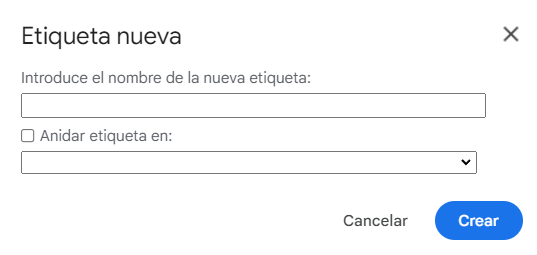
3. Archivar correos electrónicos etiquetados:
- Después de etiquetar tus correos electrónicos, puedes optar por mantenerlos en la bandeja de entrada o archivarlos para limpiar tu bandeja de entrada.
- Para archivar, selecciona nuevamente los correos electrónicos y luego haz clic en el botón «Archivar» (el icono que parece una carpeta con una flecha hacia abajo) en la barra de herramientas superior.
- Los correos electrónicos se moverán fuera de la bandeja de entrada pero permanecerán accesibles desde la etiqueta específica bajo «Etiquetas» en el menú de la izquierda.
Ventajas de archivar correos: Archivar correos permite mantener una bandeja de entrada más limpia y organizada. Los correos no se eliminan; simplemente se retiran de la vista principal de la bandeja de entrada, pero puedes acceder a ellos cuando quieras buscando o navegando por tus etiquetas.
Organización avanzada: Para una organización aún más avanzada, puedes combinar el uso de filtros (como se explicó anteriormente) para que los correos entrantes se etiqueten automáticamente según tus criterios específicos, lo que hace que el proceso de archivado y organización sea aún más eficiente.
Evitando el spam: cómo asegurar que tus mensajes lleguen al inbox
Si eres el que envía, tienes que asegurarte de que tus mensajes son entregados correctamente y no terminen en la carpeta de spam del destinatario.
Para esto, es importante seguir buenas prácticas de envío, como mantener una lista de correo limpia, personalizar el contenido del mensaje para cada destinatario, y evitar el uso de palabras que los filtros de spam suelen marcar.